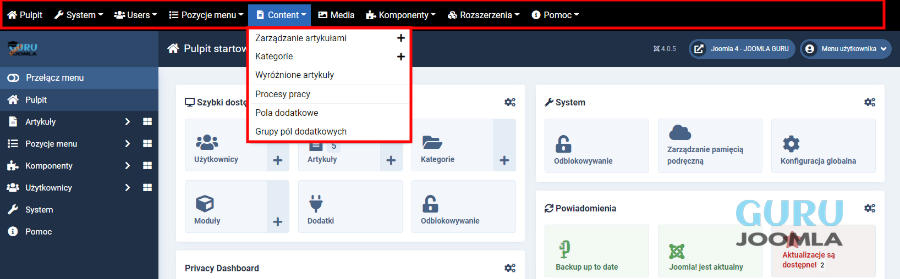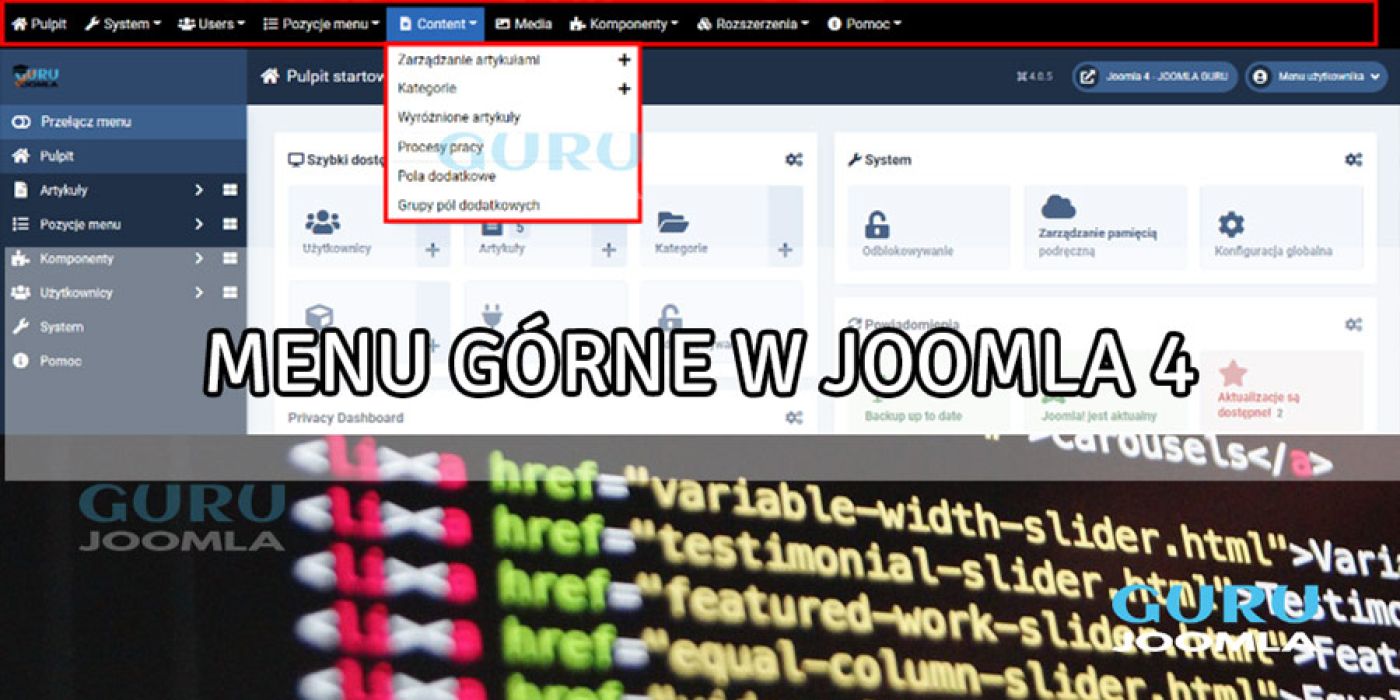
Jak przywrócić górne menu z Joomla 3 w Joomla 5 oraz Joomla 4
Zapewne już wiesz, że w Joomla 5 oraz Joomla 4 zmienił się panel zaplecza administracyjnego. A w tym panelu administracyjnym menu górne nie jest już dostępne, ponieważ znajduje się po lewej stronie. W tym poradniku pokaże Ci jak przywodzić menu górne w Joomla 5 lub 4 z Joomla 3. Krok po kroku instrukcja abyś mógł przywrócić górne menu do szybszego zarzadzania stroną.
Dla przypomnienia lub dla osób, które jeszcze nie wdziały zaplecza administracyjnego w Joomla 4 wygląda ono tak. Patrz obraz niżej. Zaplecze administracyjne w Joomla 5 jest takie samo.
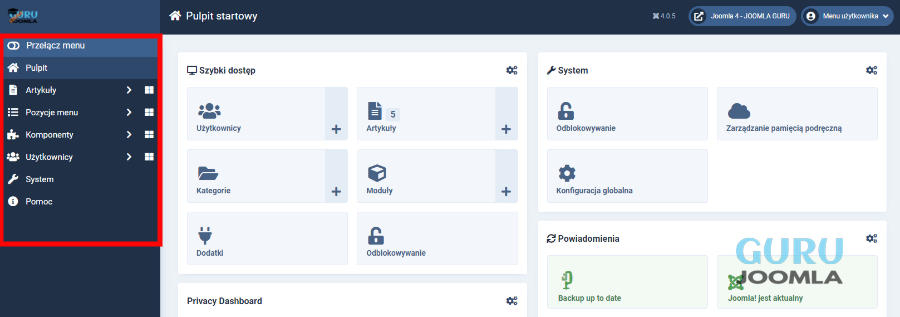
Jak widać menu jest z lewej strony. W dobie większych monitorów ma to sens. Ale przyzwyczajenia biorą czasem górę lub też lenistwo. Zwyczajnie nie chce nam się uczyć nowego rozkładu i klikania. Więc przywrócimy menu górne.
Aby przywrócić menu górne w Joomla 5 lub Joomla 4 będziemy potrzebować do tego modułu.
Phoca Top Menu Module
Phoca Top Menu Module - znajdziesz do pobrania pod tym adresem. LINK.
Pora na instalacje modułu.
Zaloguj się do panelu administracyjnego w Joomla 5 lub Joomla 4. Przejdź do system, a następnie Instaluj / Rozszerzenia
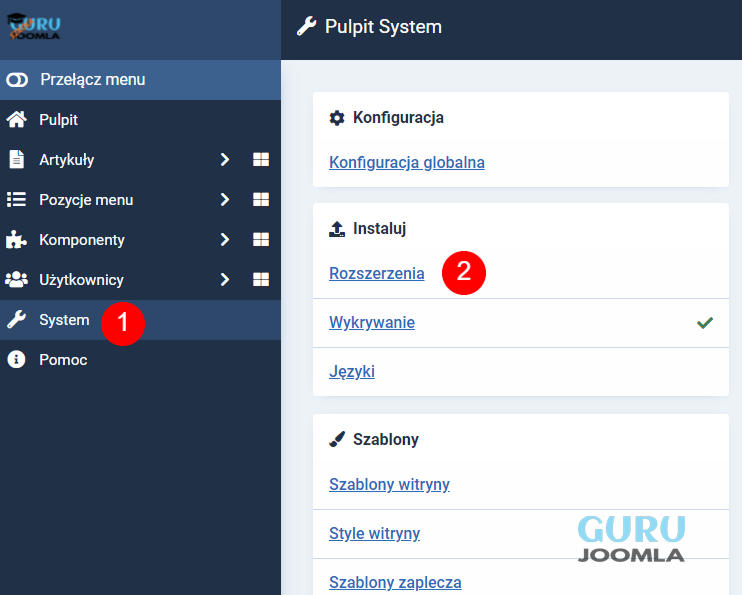
Przeciągnij ściągniętą paczkę .zip w pole instalacji lub wybierz z dysku swojego komputera.
Po instalacji wróć do menu system. Tym razem wybierz Zarządzanie / Moduły administratora.
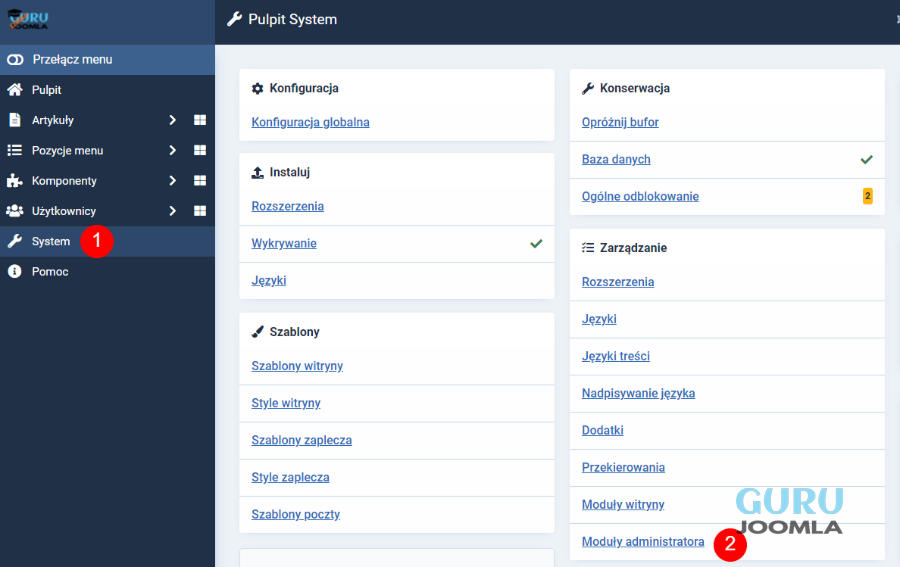
Odnajdź na liście Phoca Top Menu. Wejdź w ten moduł klikając w niego.
Konfiguracja modułu Phoca Top Menu Module
Konfiguracja modułu składa się z kilku kroków.
- Wybierz preset - Alternatywne menu główne
- Ukryj tytuł
- Wybierz pozycje "CustomTop"
- Zmień status modułu na Opublikowany
- Możesz zmienić tytuł - nie jest to wymagane
- Zapisz i zamknij.
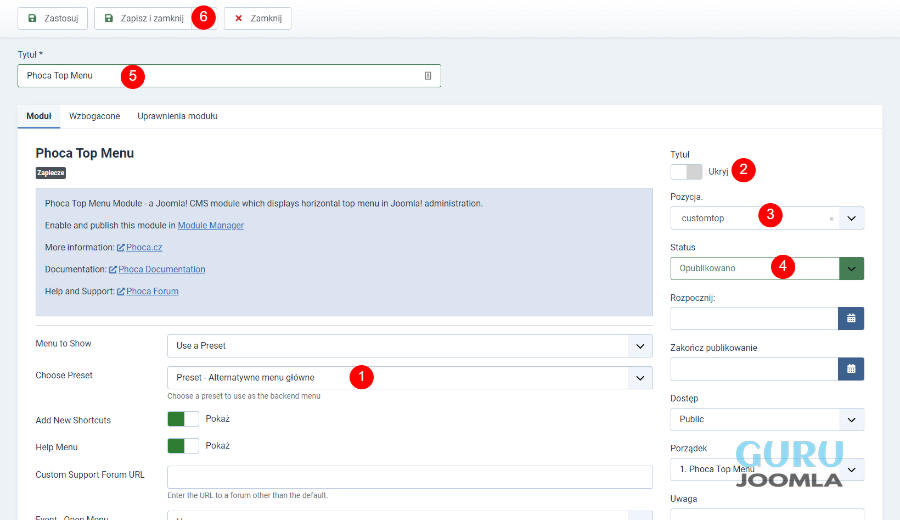
Podsumowanie
Jeśli lubisz mieć menu górne pod ręką w Joomla 5 lub Joomla 4 to właśnie ten moduł pozwala to osiągnąć. Z podstawową konfiguracją każdy powinien sobie poradzić! Poniżej znajdziesz zrzut ekranu jak pewien teraz wyglądać Twój panel administratora w Joomla 5 lub Joomla 4 z menu górnym.